Vistas de administración para supervisar
Este contenido es parte de Tableau Blueprint, un marco de madurez que le permite ampliar y mejorar la forma en que su organización utiliza los datos para generar impacto. Para comenzar su recorrido, complete nuestra evaluación(El enlace se abre en una ventana nueva).
Los datos de Tableau Server o Tableau Cloud se pueden analizar con las vistas de administración predeterminadas (Tableau Server| Tableau Cloud), con vistas de administración personalizadas y con aceleradores de Tableau.
Las vistas de administración son dashboards que se incluyen en Tableau Server o Tableau Cloud. Estas permiten comprender el uso del sistema y cómo los usuarios interactúan con el contenido. Como resultado, puede supervisar de manera proactiva la actividad del sistema y otras tareas programadas.
Para acceder a las vistas de administración en Tableau Server o Tableau Cloud, su rol en el sitio debe estar configurado como administrador del servidor o administrador del sitio. Los administradores de Tableau Server pueden acceder a las vistas de administración de toda la actividad del servidor. Los administradores del sitio de Tableau, por su parte, tienen acceso a las vistas de administración predeterminadas de Tableau Server para sus respectivos sitios. En el caso de Tableau Cloud, los administradores de sitio tienen acceso a las vistas de administración predeterminadas de sus respectivos sitios, así como a Información de administración de Tableau Cloud. Esto incluye un libro de trabajo de inicio y fuentes de datos actualizadas.
Acceda a las vistas de administración en la página de estado del sitio o el servidor como se muestra a continuación.
| Estado del servidor | Estado del sitio |
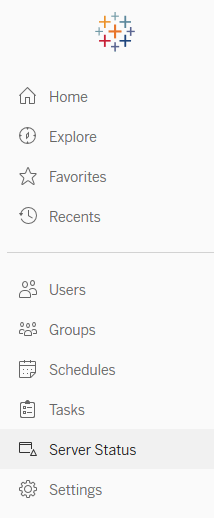 | 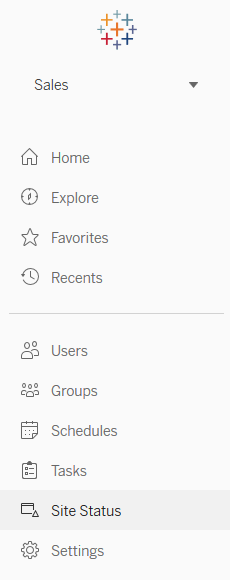 |
PRÁCTICA RECOMENDADA:
Dedicar tiempo con regularidad a entender los patrones de uso de Tableau y la utilización del sistema.
- Tableau Server: descubra el rendimiento de la aplicación durante todo el día. Controle de cerca las tareas en segundo plano, como las actualizaciones de extracción y las suscripciones, a fin de asegurarse de que se estén ejecutando a tiempo y, si es posible, durante las horas o los períodos de poca actividad. Para grandes cargas de trabajo de extracción, se recomienda aislar los procesadores en segundo plano en un nodo independiente.
- Tableau Cloud: conozca si las tareas programadas se completaron de manera correcta o con errores, así como la utilización de recursos de Tableau Bridge.
Vistas de administración predeterminadas
A continuación, se incluyen descripciones breves de las vistas de administración predeterminadas más útiles para los administradores de Tableau Server y los administradores de sitio de Tableau Cloud:
- Tareas de fondo para extractos: detalles sobre las tareas de extracción completadas, pendientes y con errores. Además, se incluyen todos los detalles de la causa del error. (Tableau Server | Tableau Cloud)
- Tráfico a las fuentes de datos conectadas a Tableau Bridge (Tableau Cloud)
- Extracciones de Bridge: (Tableau Cloud)
- Tareas en segundo plano no relacionadas con extracciones: detalles sobre las tareas en segundo plano no relacionadas con extracciones completas, pendientes y con errores. Además, se incluyen todos los detalles de la causa del error. (Tableau Server | Tableau Cloud)
- Retraso de tareas en segundo plano: información sobre la diferencia entre las horas de inicio programadas y reales de las tareas en segundo plano. Use esta vista para identificar dónde puede mejorar el rendimiento del servidor al redistribuir los programas de las tareas y optimizarlas. Retrasos de tarea en segundo plano es una métrica importante para determinar si es necesario aislar los procesadores en segundo plano y adaptar la implementación a fin de aumentar la capacidad de actualización de datos. (Tableau Server)
- Estadísticas de tiempos de carga: información sobre los tiempos de carga y el historial de rendimiento. (Tableau Server)
- Rendimiento de las vistas: información sobre la distribución general de los tiempos de carga de vistas y las vistas más lentas en un periodo de tiempo determinado. Compare los picos en el número de sesiones con los picos en los tiempos de carga lentos. De esta manera, podrá identificar en qué momento del día el elevado tráfico de usuarios ralentiza el servidor. (Tableau Server)
- Rendimiento de ejecuciones de flujo: vista con información sobre el historial de rendimiento de todos los flujos de un sitio. (Tableau Server | Tableau Cloud)
- Estadísticas de uso del espacio: información sobre el espacio usado por libros de trabajo y fuentes de datos publicados, incluidas las extracciones y las conexiones en tiempo real. (Tableau Server | Tableau Cloud).
- Espacio en el disco del servidor: información sobre el uso del espacio en disco actual e histórico por nodo de servidor. Use la vista Espacio en el disco del servidor para conocer cuánto espacio en disco se está usando en los servidores que ejecutan Tableau Server. Espacio en disco hace referencia únicamente al particionamiento en el que se instala Tableau Server. Esta vista también puede servir para detectar cambios repentinos en el uso del espacio en disco. (Tableau Server)
- Contenido obsoleto: (Tableau Server | Tableau Cloud)
- Uso de las licencias de Tableau Desktop: resumen del uso de las licencias de Tableau Desktop. Administre las licencias de forma eficiente y determine si necesita más o menos. Esta vista solo está disponible para administradores de servidores.
- Expiraciones de licencias de Tableau Desktop: información de caducidad para las licencias de Tableau Desktop. Esta vista solo está disponible para administradores de servidores.
En principio, los administradores del sitio y los líderes de proyectos son responsables de supervisar las siguientes vistas de administración predeterminadas. Estas se incluyen en Medición de la interacción y la adopción de los usuarios de Tableau
- Tráfico a vistas: uso y usuarios de vistas publicadas. Compare el tráfico con el tamaño esperado de la audiencia.
- Tráfico a fuentes de datos: uso y usuarios de fuentes de datos publicadas. Compare el tráfico con el tamaño esperado de la audiencia.
- Acciones de todos los usuarios: acciones para que todos los usuarios vean las actividades del sitio.
- Acciones de un usuario concreto: acciones de un usuario concreto, incluidos los elementos utilizados.
- Acciones de usuarios recientes: acciones recientes de los usuarios, incluidos el tiempo y el tiempo inactivo de la última acción.
PRÁCTICA RECOMENDADA:
Publicar los libros de trabajo del administrador de Tableau para crear alertas basadas en los datos alineadas con umbrales definidos.
- Tableau Server: debe publicar y extraer el libro de trabajo de las vistas de administración predeterminadas y configurar las alertas. Después de abrir las vistas de administración en Tableau Server, puede copiar el libro de trabajo temporal en su equipo, abrirlo en Tableau Desktop y publicarlo en Tableau Server para que otros lo vean. En las versiones 10.x a 2018.1 de Tableau Server, la ubicación es “Tableau Server\data\tabsvc\temp”. En la versión 2018.2 y versiones posteriores, puede encontrarlo en cualquier proceso de VizQL Server. Por ejemplo: Tableau Server\data\tabsvc\temp\vizqlserver_1.20182.18.0627.2230.
En el libro de trabajo de las vistas de administración publicado, configure alertas basadas en los datos en las vistas de Estadísticas de uso del espacio y Estadísticas de tiempos de carga. Esto le permitirá identificar qué libros de trabajo y fuentes de datos superan el límite de tamaño o el tiempo de carga esperados según los estándares establecidos. Por ejemplo, si tiene un estándar de tiempo de carga menor que 10 segundos, recibirá una alerta basada en los datos para los tiempos de carga mayores que 10 segundos. Del mismo modo, si tiene un límite de 1 GB para el tamaño del libro de trabajo o la fuente de datos, recibirá una alerta basada en los datos para los libros de trabajo o las fuentes de datos mayores que 1 GB. - Tableau Cloud: copie el libro de trabajo de inicio de Información de administración en un proyecto nuevo y configure sus alertas. Algunos ejemplos incluyen la actividad de inicio de sesión para ver si la base de usuarios es inferior a cierto umbral y la actividad de publicación.
Vistas de administración personalizadas
Las vistas de administración personalizadas son útiles para realizar un análisis más profundo de los comportamientos de los usuarios y los KPI específicos de la organización identificados. En el caso de Tableau Server, puede comenzar con las vistas de administración predeterminadas. Conéctese al repositorio de Tableau Server a fin de crear sus propias conexiones y utilice Tableau Server Insights. Estas son fuentes de datos seleccionadas para realizar un análisis más profundo en su implementación.
PRÁCTICA RECOMENDADA:
Otorgar permisos para las fuentes de datos de Tableau Server Insights o Información de administración de Tableau Cloud como punto de partida para que otras personas puedan realizar un análisis más profundo en las vistas de administración personalizadas. Si desea obtener más información sobre la gestión de Información de administración de Tableau Cloud, consulte los consejos para administrar Información de administración.
A continuación, se muestran las fuentes de datos de Tableau Server Insights, que se pueden descargar desde GitHub:
- Tarea en segundo plano de Tableau Server: se usa principalmente para analizar las tareas de actualizaciones de extracción y suscripciones que se ejecutan en procesadores en segundo plano.
- Contenido de Tableau Server: resumen de datos de alto nivel para cada vista, libro de trabajo y fuente de datos publicada en Tableau Server.
- Conexiones de datos de Tableau Server: indica cuáles son las conexiones de datos subyacentes para los libros de trabajo y las fuentes de datos publicadas. Resulta útil para comprender qué libros de trabajo se conectan a qué fuentes de datos y qué fuentes de datos se conectan a qué bases de datos.
- Eventos de Tableau Server: una fuente de datos de auditoría maestra en la que se muestran los eventos que ocurren en Tableau Server. Incluye inicios de sesión de los usuarios, accesos a vistas, publicaciones de contenido, etc.
- Usuarios de Tableau Server: información adicional sobre la actividad de los usuarios.
- Solicitudes web para Tableau Server: las solicitudes realizadas a través del componente de servidor web de Tableau Server. Esta resulta útil para comprender la interacción de los usuarios con las visualizaciones y para supervisar el rendimiento.
Los administradores de sitio de Tableau Cloud crearán las fuentes de datos y los proyectos con Información de administración. Inicialmente, solo los administradores de sitios pueden ver este proyecto y contenido. Los administradores de sitio de Tableau Cloud deben considerar quiénes necesitan acceder a estos datos y asignar los permisos correspondientes. A continuación, se muestran las fuentes de datos de Información de administración de Tableau Cloud:
- Eventos de Tableau Server: una fuente de datos de auditoría maestra en la que se muestran los eventos. Incluye inicios de sesión de los usuarios, accesos a vistas, publicaciones de contenido, etc.
- Usuarios de Tableau Server: información adicional sobre la actividad de los usuarios.
Aceleradores de Tableau
Los aceleradores de Tableau son dashboards prediseñados que puede usar para empezar a analizar sus datos. Nuestra biblioteca de aceleradores incluye dos dashboards que los administradores pueden usar para mejorar los tiempos de carga. Obtenga más información al respecto en el blog de Tableau.
Acceda a todos los aceleradores en Tableau Exchange y en Tableau Desktop. Además, algunos aceleradores están disponibles cuando crea un libro de trabajo en Tableau Cloud.
Servidores seguros en las instalaciones físicas
A fin de evitar que los usuarios con permisos para publicar o explorar se conecten a recursos de Tableau Server a lo que no deberían tener acceso, siga los pasos que se indican a continuación para configurar y proteger los servidores locales.
Cree una cuenta de usuario de PostgreSQL.
Asígnele el siguiente nombre: tbladminviews
Seleccione los privilegios mínimos para las vistas de administración.
Modifique las plantillas de libro de trabajo de las vistas de administración para que usen tbladminviews en lugar de tblwgadmin.
Agregue la directiva de IP de conexión para denegar las direcciones IP privadas (no enrutables):
Modifique la regla predeterminada de IP de conexión por Allow (permitir):
tsm configuration set -k ConnectionIPDefaultRule=ALLOW
Deniegue las direcciones IP privadas (no enrutables):
tsm configuration set -k ConnectionIPDenyRanges=127.0.0.1,192.168.0.0-192.168.255.255,172.16.0.0-172.31.255.255,10.0.0.0-10.255.255.255
